Vil du peppe dine designprojekter op med tiltalende kantskilningseffekter? Denne teknik er en fremragende måde at omdanne fotos til kreative designelementer, der egner sig perfekt til flyers eller tapeter. I denne vejledning lærer du trin for trin, hvordan du skaber en sådan effekt fra et foto i Photoshop.
Vigtigste erkendelser
- Kantskilningseffekter tilføjer dybde til design og hjælper med at fremhæve elementer.
- Processen begynder med at omdanne baggrundslaget til et smartobjekt.
- Tontrenning er nøglen til at skabe en unik kanteffekt.
- Udvælgelsesværktøjer og lagstile muliggør præcis tilpasning og kreativt design.
Trin-for-trin vejledning
Først åbner du din Photoshop og indlæser det billede, du ønsker at bruge til din flyer eller tapet. Sørg for at tilpasse dit billede til det rigtige format.
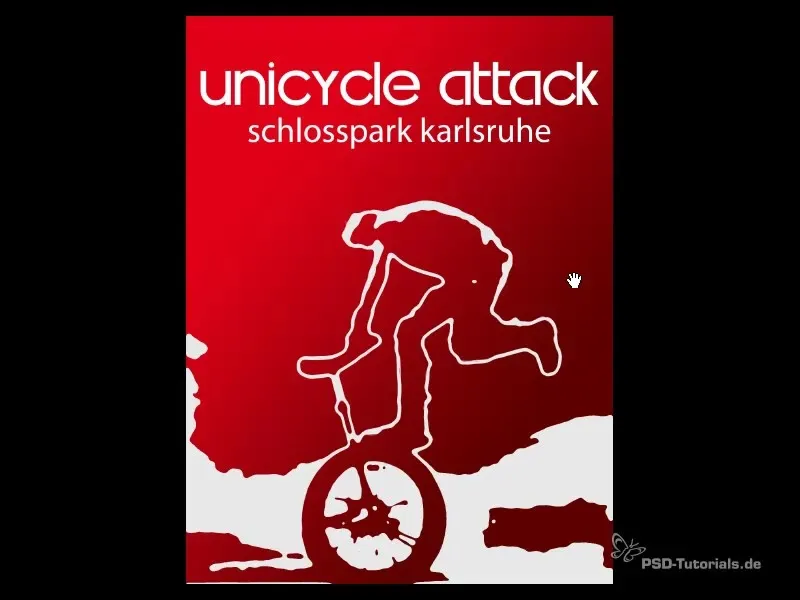
Nu skal du omdanne baggrundslaget til et smartobjekt. Dette giver dig mulighed for at nulstille eller ændre alle filtre og justeringer når som helst. Højreklik på baggrundslaget og vælg "Konverter til Smartobjekt".
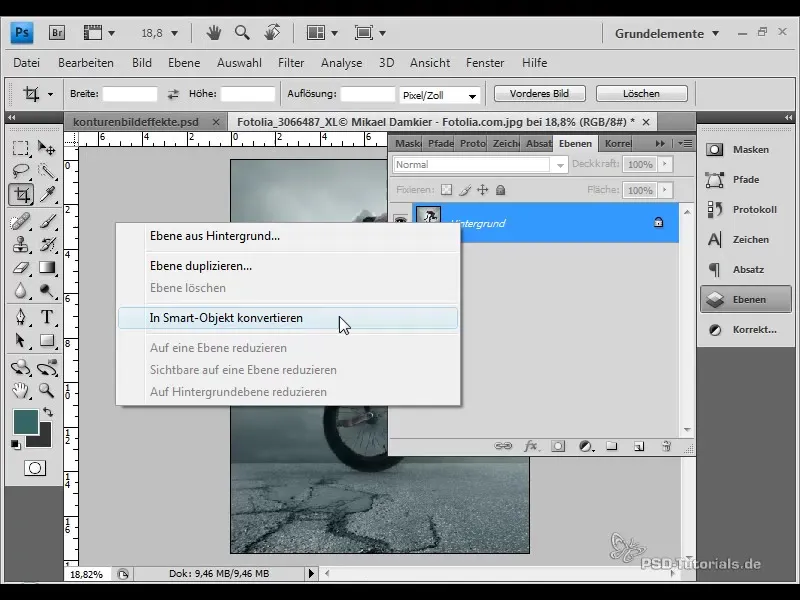
I næste trin anvender vi sløring. Gå til "Filtre" > "Slør" > "Gaussisk slør". Vælg en radius på cirka 5 til 6 pixel for at sløre detaljerne og dermed kunne udføre tontrenningen mere effektivt.
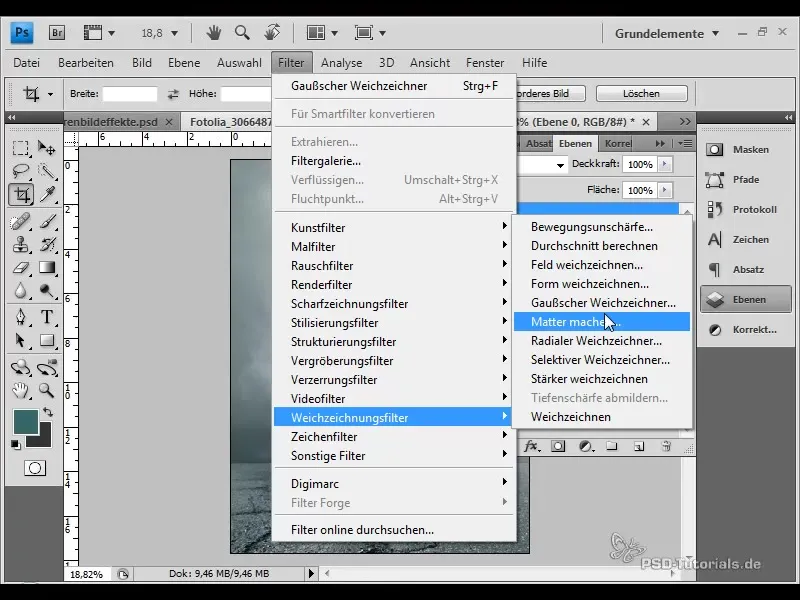
Efter sløring diskuterer vi tontrenningen. Gå til "Lag" > "Ny justeringslag" > "Tontrenning" og vælg en værdi for toneværdier. Normalt bruges gråtonerbilleder, men denne teknik fungerer også i RGB-tilstand. Indstil toneværdierne til 4 eller 5 for at opnå et optimalt resultat.
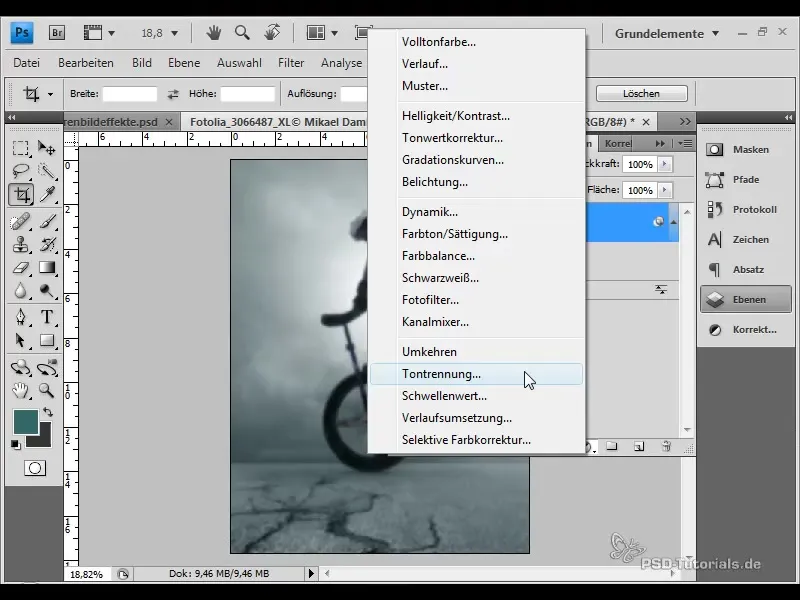
Tontrenningen er nu et separat justeringslag. Forstør visningen af dit billede for at se de enkelte toneværdier. Med 5 toneværdier pr. kanal har du i alt 15 farver, der anvendes i dit billede. Dette fundament er vigtigt for den efterfølgende proces.
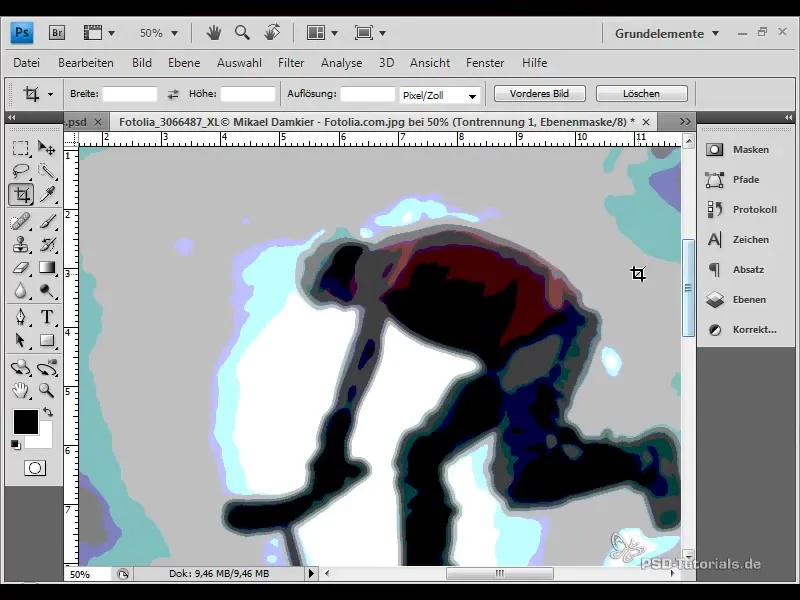
Nu vil vi foretage et valg fra billedet. Gå til "Valg" > "Farveområde" for at vælge de farver, du vil bruge til din kanteffekt. Sørg for at justere tolerance til en passende værdi for at fange de ønskede farver. Bekræft valget.
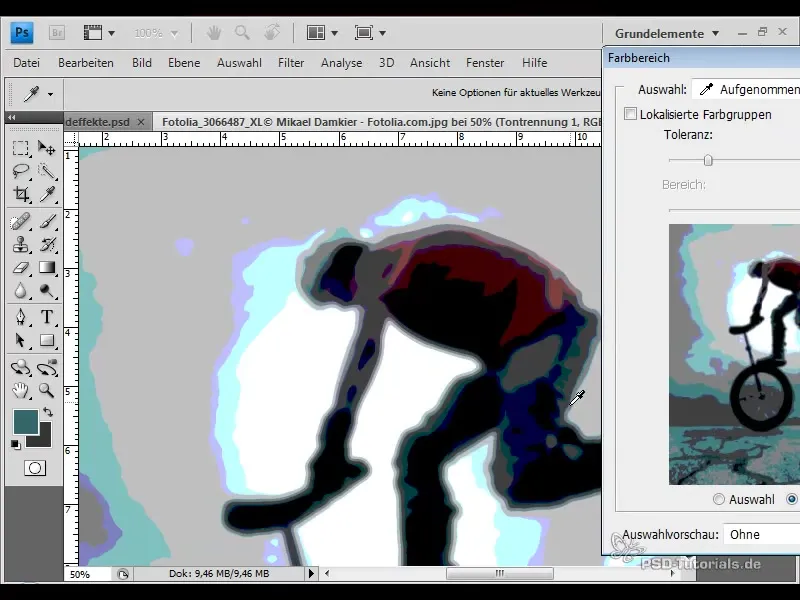
For at forbedre kanten på udvælgelsen bruger du "Kantforbedre"-værktøjet. Her kan du foretage forskellige indstillinger, såsom at afrunde kanterne og udvide udvælgelsen. Disse muligheder hjælper dig med at opnå et rent resultat.
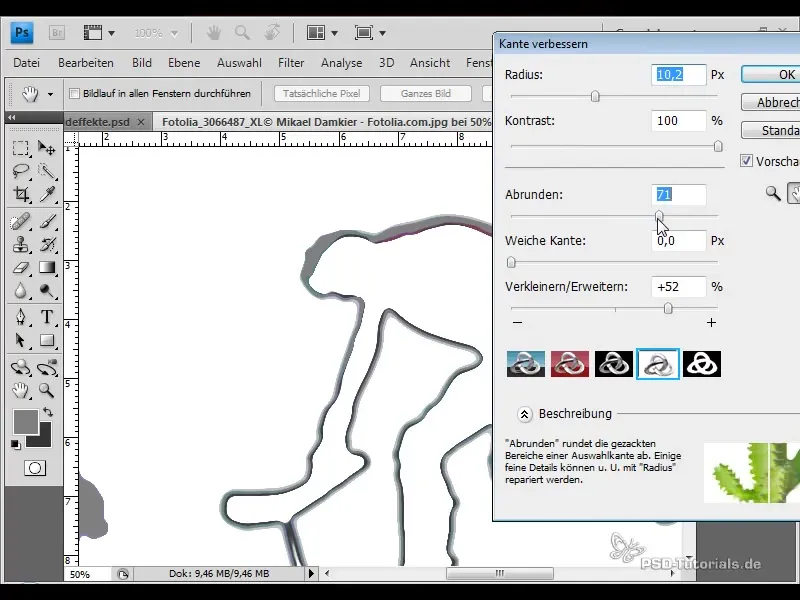
Når udvælgelsen er klar, kan du kopiere den. Brug tastekombinationen "Ctrl + C" (Windows) eller "Cmd + C" (Mac) og indsæt udvælgelsen i et nyt lag med "Ctrl + V" eller "Cmd + V".
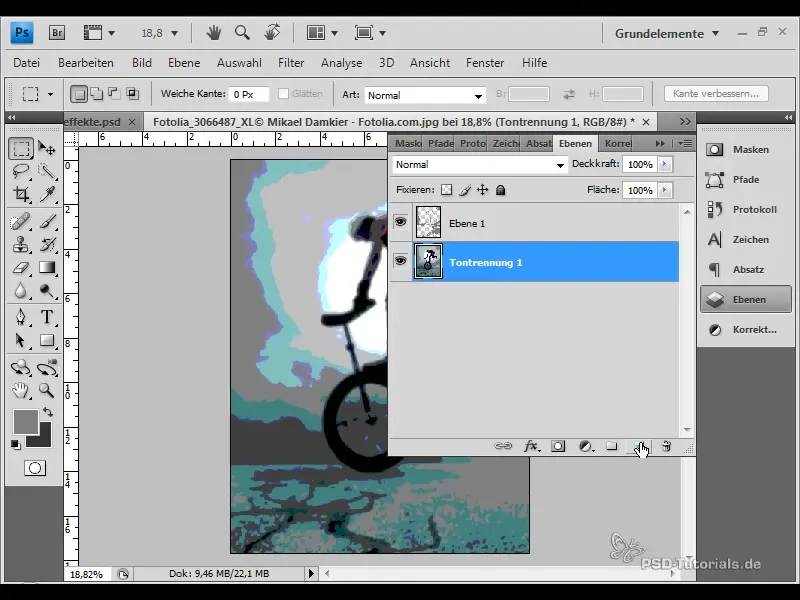
Nu opretter du et nyt lag, som du udfylder med en gradient. Dette gøres via "Lag" > "Ny" > "Lagudfyldningsmuligheder". Vælg en gradient mellem en rød farve og en mørkere nuance og træk en gradient på det nye lag med gradientværktøjet.
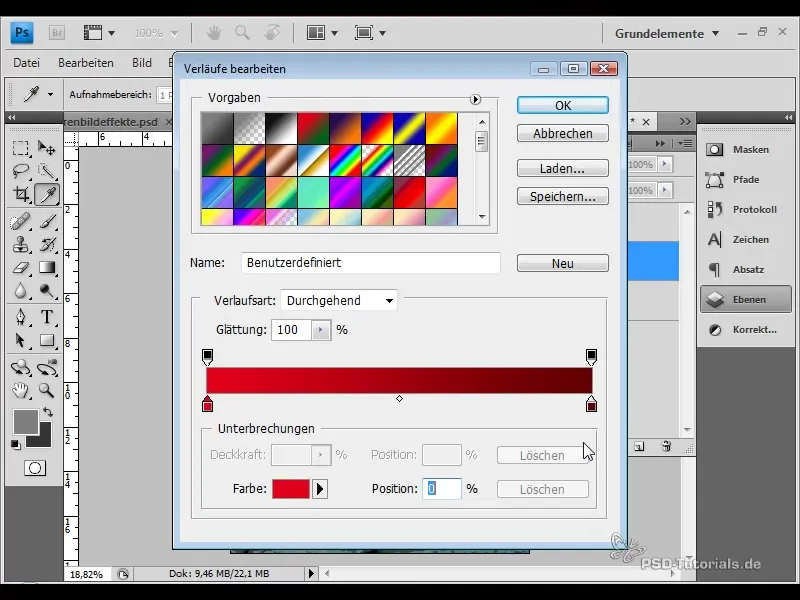
For at fremhæve kanten tydeligt går du til udvælgelses lagets udfyldningsmuligheder og vælg "Farveoverlejring". Indstil farven til hvid, så den skiller sig godt ud fra gradientbaggrunden.
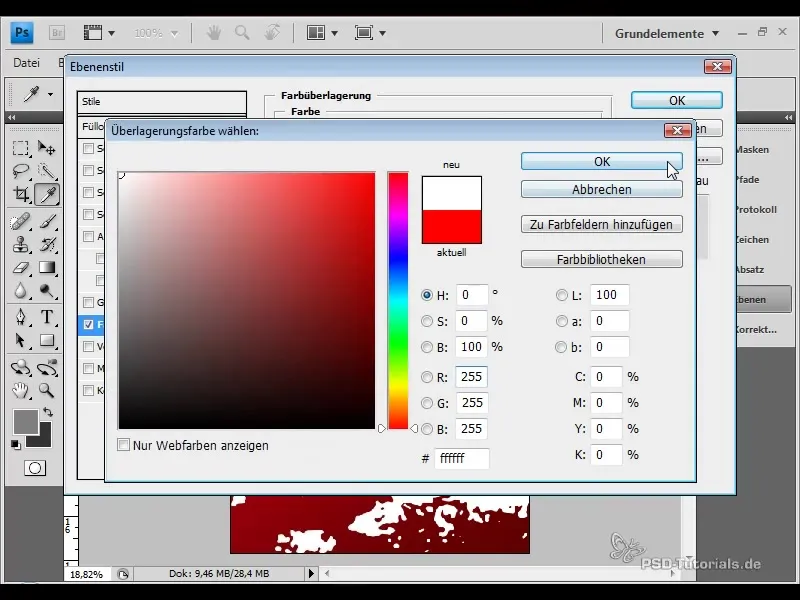
Det kan forekomme, at ikke alle detaljer er optimalt synlige under tontrenningen. Hvis visse områder, som f.eks. et hjul på dit billede, er svært genkendelige, kan du vælge dem igen. Gå igen til "Udvælgelse" > "Farveområde" og vælg det ønskede område.
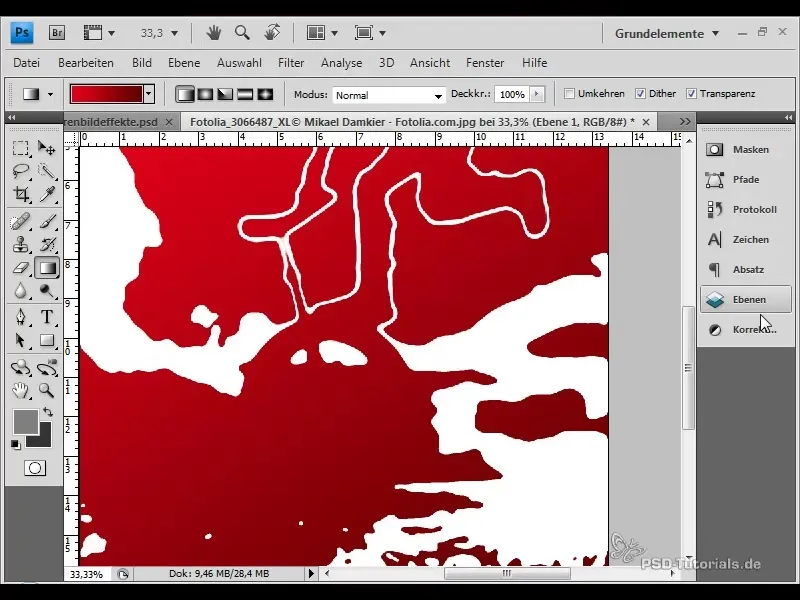
Når du har lavet dit valg, kan du forbedre kanterne igen. Her anbefales det ikke at udvide for meget for at bevare formen detaljeret.
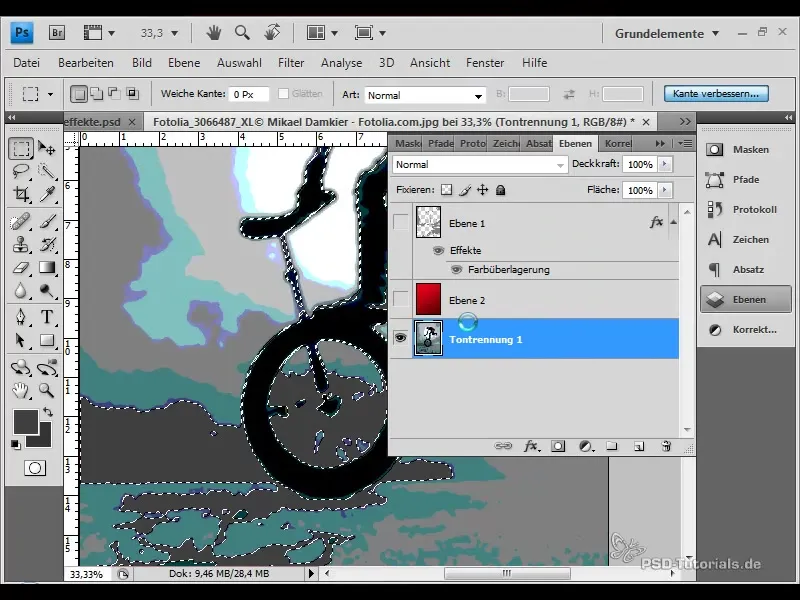
Næste fase er at kopiere lagstilen og indsætte den i den nye fil. Dette sikrer, at designet og farverne forbliver ens, hvilket sikrer konsistensen i dine designs.
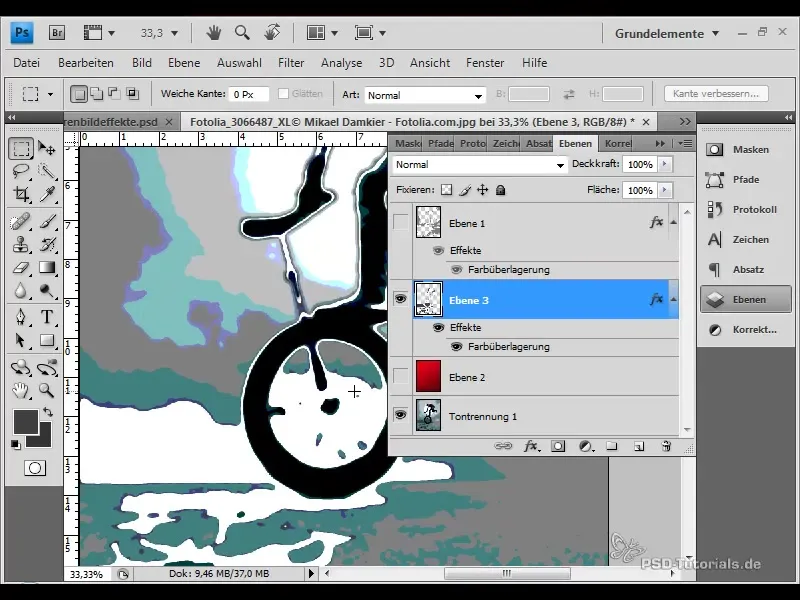
For at sikre, at alle områder af dit design er tydeligt synlige, kan du bruge et lagmaske. Vælg penslen og mal med sort over områderne, du vil skjule.
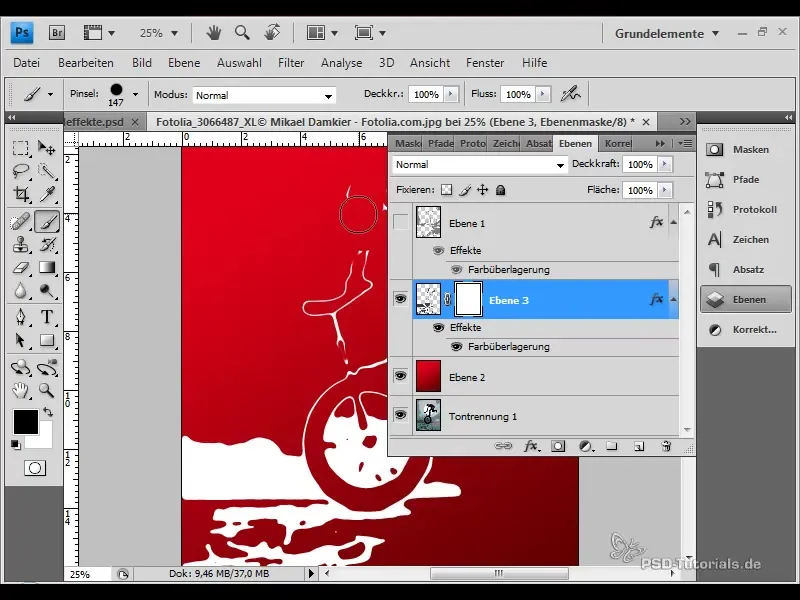
Når du er tilfreds med resultatet, kan du klikke på begge lag og flytte dem nedad. Dette giver dig plads til at tilføje tekst.
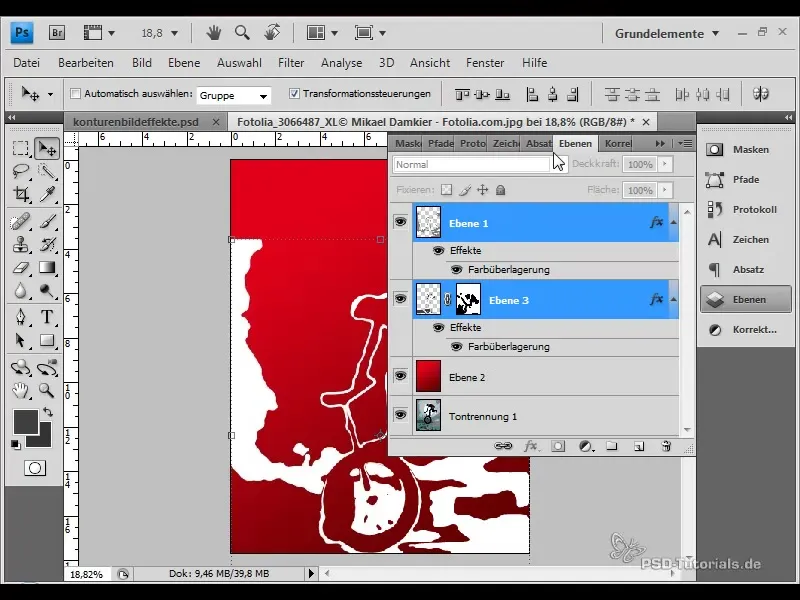
Brug tekstværktøjet til at tilføje begivenhedens navn eller andre vigtige oplysninger. For at dit design er komplet, vælg en passende skrifttype og størrelse. Gode muligheder inkluderer f.eks. skrifttyperne "Swatch" til titlen og "Myriad Pro" til stedet.
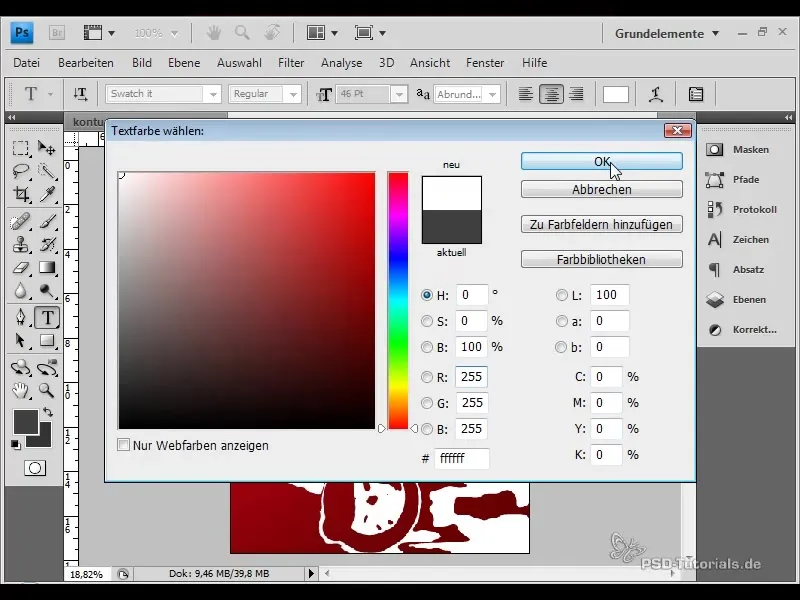
Ved at anvende skyggekonturer og en ikke-uniform linjetykkelse får du en levende effekt, der forbedrer designet. Denne teknik er alsidig og let at overføre til andre billeder for at skabe forskellige designs.
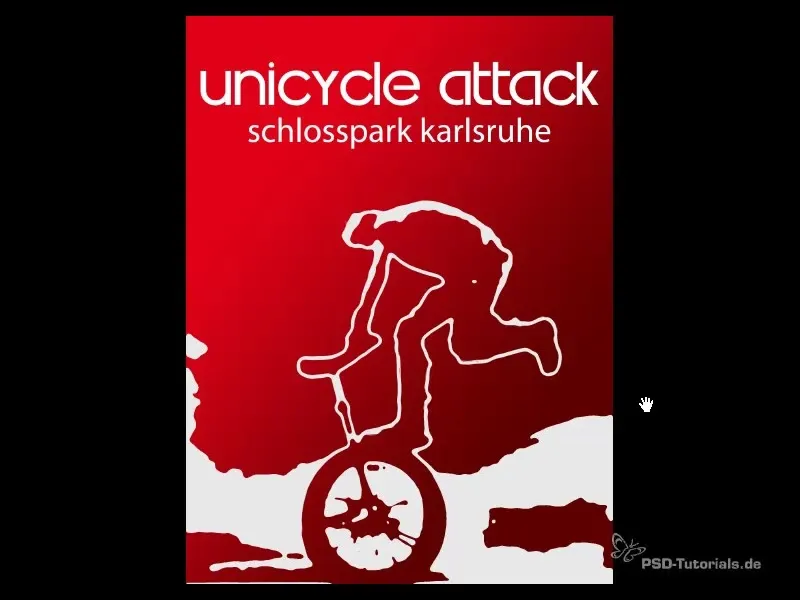
Opsamling
Med denne detaljerede vejledning har du lært alle nødvendige trin til at skabe kontureffekter i Photoshop. Eksperimenter med teknikkerne og anvend dem på forskellige projekter for at fremhæve dine designs.
Ofte stillede spørgsmål
Hvordan opnår jeg konsekvent gode resultater med kontureffekter?Ved at eksperimentere med gradueringsniveauer og farvevalg samt ved at bruge blødgøringsfiltre opnår du optimale resultater.
Kan jeg også bruge denne teknik til andre billedformater?Ja, denne teknik fungerer med forskellige billedformater, så længe de rigtige indstillinger tilpasses.
Er det nødvendigt at købe Photoshop for at anvende denne teknik?Ja, anvendelsen af disse trin kræver brug af Photoshop, da de er afhængige af specifikke værktøjer og funktioner i denne software.


